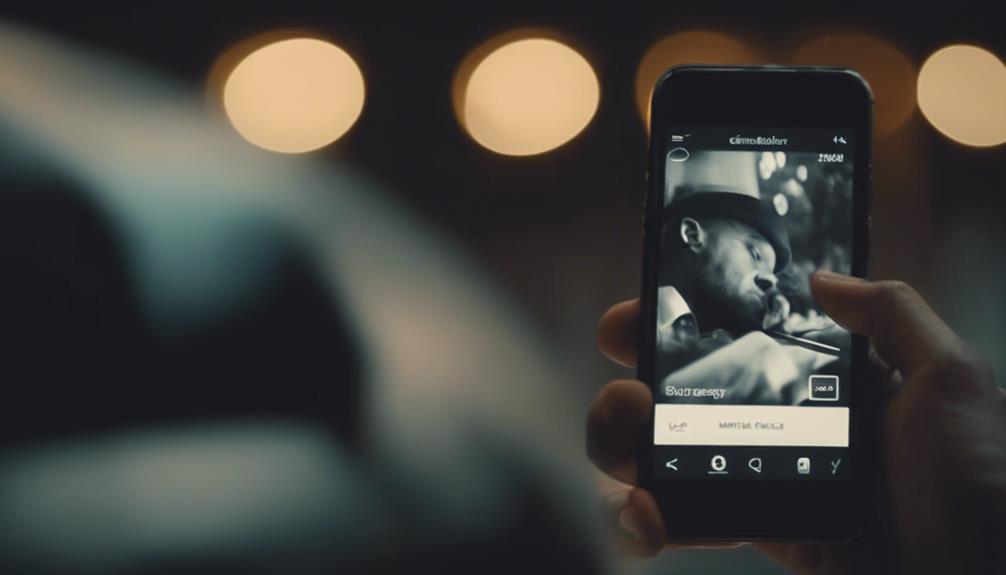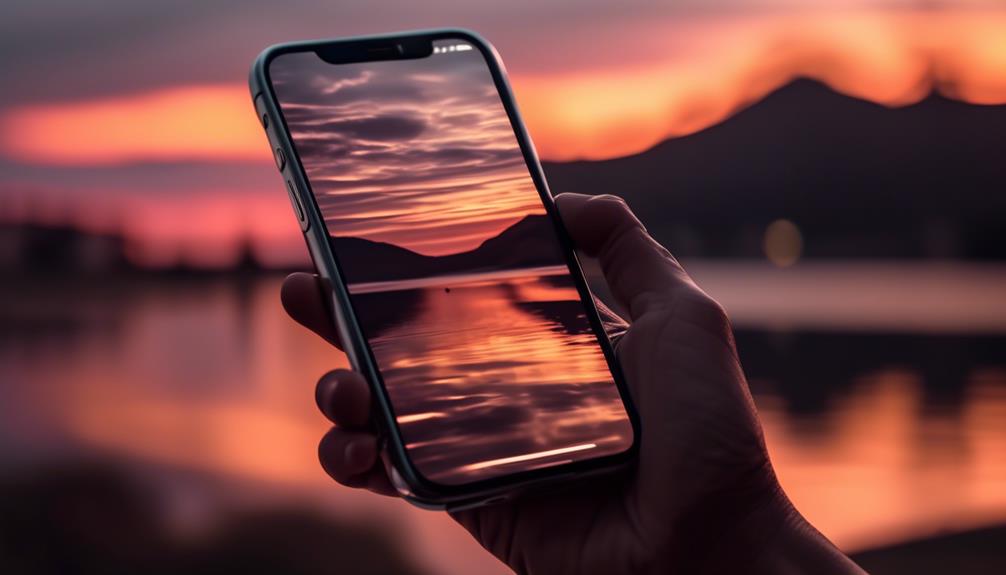Aby dodać zdjęcie na Google, zaloguj się na swoje konto Google Moja Firma, kliknij na „Profil” i wybierz opcję „Logo” lub „Zdjęcie okładki”, aby je zaktualizować. Następnie załaduj nowe zdjęcie ze swojego urządzenia, które dokładnie odzwierciedla Twoją firmę. Upewnij się, że zdjęcie spełnia specyfikacje dotyczące wielkości dla klarownego wyświetlania na wszystkich urządzeniach. Dzięki tym krokom skutecznie wzbogacisz profil swojej firmy o treści wizualne.
Zweryfikuj swoje konto Google
Aby zweryfikować swoje konto Google, po prostu postępuj zgodnie z krokami opisanymi w ustawieniach konta. Zaloguj się na swoje konto Google i przejdź do sekcji weryfikacji. Tam zobaczysz opcje weryfikacji konta za pomocą różnych metod, takich jak numer telefonu, e-mail lub kod weryfikacyjny wysłany na Twoje fizyczne adres. Wybierz metodę, która jest dla Ciebie najwygodniejsza i kontynuuj proces weryfikacji.
Jeśli zdecydujesz się na weryfikację za pomocą numeru telefonu lub e-maila, upewnij się, że masz dostęp do telefonu lub konta e-mail powiązanego z Twoim profilem Google. Postępuj zgodnie z instrukcjami wyświetlanymi na ekranie, aby otrzymać kod weryfikacyjny i wpisz go w odpowiednie pole. Po przesłaniu kodu Twoje konto Google zostanie zweryfikowane, dając Ci dostęp do dodatkowych funkcji, takich jak dodawanie zdjęć do Google.
Otwórz swój profil Google Moja Firma
Aby uzyskać dostęp do swojego profilu Google My Business, możesz zaktualizować swoje zdjęcie profilowe, dbając o spełnienie wymagań dotyczących rozmiaru obrazu dla najlepszego wyświetlania.
Po dokonaniu niezbędnych zmian, Twój profil przejdzie przez proces weryfikacji, zanim zostanie zatwierdzony do publicznego wyświetlania.
Upewnij się, że przestrzegasz udostępnione wytyczne, aby skutecznie zarządzać profilem swojej firmy w Google.
Aktualizacja zdjęcia profilowego
Podczas aktualizacji zdjęcia profilowego w Google Moja Firma, przejdź do ustawień, aby upewnić się, że Twoja firma jest dokładnie przedstawiona. Oto trzy proste kroki, które przeprowadzą Cię przez ten proces:
- Zaloguj się na swoje konto Google Moja Firma.
- Kliknij na 'Profil' w menu po lewej stronie.
- Wybierz 'Logo' lub 'Zdjęcie okładkowe' w zależności od zdjęcia, które chcesz zaktualizować, a następnie załaduj nowe zdjęcie z urządzenia.
Wymagania dotyczące rozmiaru obrazu
Po zweryfikowaniu zdjęcia profilowego Google My Business, upewnij się, że obraz spełnia wymagane specyfikacje dotyczące rozmiaru dla optymalnego wyświetlenia na Twoim profilu. Google sugeruje użycie kwadratowego obrazu o minimalnym rozmiarze 720 x 720 pikseli i maksymalnym rozmiarze 5200 x 5300 pikseli. Zapewni to, że Twoje zdjęcie będzie wyglądało wyraźnie i wysokiej jakości zarówno na komputerach stacjonarnych, jak i urządzeniach mobilnych.
Jeśli Twoje zdjęcie nie spełnia tych kryteriów, może być rozdęte lub zniekształcone, co wpłynie na ogólny wygląd Twojego profilu. Przestrzegając tych wymagań dotyczących rozmiaru, możesz zaprezentować swoją firmę w najlepszym świetle i zrobić pozytywne wrażenie na potencjalnych klientach odwiedzających Twój profil Google My Business.
Weryfikacja i zatwierdzenie
Dostęp do profilu Google My Business jest kluczowy dla weryfikacji i zatwierdzenia. Aby zagwarantować płynny proces, postępuj zgodnie z poniższymi krokami:
- Zaloguj się: Zaloguj się na swoje konto Google i przejdź do Google My Business.
- Zgłoś swoją firmę: Zlokalizuj swoją firmę na platformie i zgłoś jej własność, postępując zgodnie z krokami weryfikacji.
- Zweryfikuj swoją firmę: Wybierz metodę weryfikacji (np. otrzymanie pocztówki z kodem weryfikacyjnym), aby potwierdzić własność i uwierzytelnić wpis swojej firmy.
Szybkie wykonanie tych działań pozwoli Ci skutecznie zarządzać informacjami o swojej firmie i zwiększyć swoją obecność online w Google.
Zlokalizuj sekcję "Zdjęcia"
Aby rozpocząć, przejdź do sekcji 'Zdjęcia' na swoim profilu Google Moja Firma. Gdy już tam będziesz, po prostu kliknij przycisk 'Prześlij', aby dodać wybrany plik obrazu.
Ten prosty proces pozwala łatwo wzbogacić swój profil treściami wizualnymi.
Otwórz zakładkę „Zdjęcia”
Podczas przeglądania Google, znalezienie sekcji „Zdjęcia” można osiągnąć, przechodząc do karty „Zdjęcia”. Aby znaleźć tę sekcję, postępuj zgodnie z tymi prostymi krokami:
- Znajdź pasek wyszukiwania Google na górze strony.
- Zwróć uwagę na pasek nawigacyjny poniżej paska wyszukiwania.
- Kliknij na zakładkę „Zdjęcia”, zazwyczaj znajdującą się obok innych zakładek, takich jak „Wszystko”, „Wiadomości”, „Filmy”, itp.
Prześlij plik obrazu
Jeśli udało Ci się poprawnie nawigować do sekcji „Zdjęcia” w Google, następnym krokiem jest przesłanie pliku z obrazem. Aby to zrobić, postępuj zgodnie z poniższymi prostymi krokami:
- Kliknij przycisk „Prześlij” (lub „Upload”).
- Wybierz plik z obrazem, który chcesz przesłać z komputera.
- Potwierdź przesłanie, klikając „Otwórz” lub „Prześlij”.
Ten proces doda Twoje zdjęcie do Google Zdjęcia, umożliwiając dostęp do niego na wszystkich Twoich urządzeniach. Pamiętaj, aby upewnić się, że masz niezbędne prawa do przesłania i udostępnienia obrazu.
Teraz przejdź do przesyłania swoich ulubionych zdjęć do Google, aby zachować je w bezpiecznym miejscu i mieć do nich łatwy dostęp!
Wybierz typ zdjęcia do dodania
Rozważ wybór najbardziej odpowiedniego typu zdjęcia do przesłania, opierając się na kontekście i celu Twojej aktywności w Google. Dodając zdjęcie na Google, wybór odpowiedniego typu obrazu może znacznie zwiększyć skuteczność Twojego postu. Oto kilka sugestii, które pomogą Ci zdecydować, jaki rodzaj zdjęcia dodać:
- Zdjęcia Związane i Informacyjne: Wybierz obrazy, które bezpośrednio odnoszą się do treści lub tematu, który udostępniasz na Google. To pomoże użytkownikom szybko zrozumieć kontekst Twojego postu.
- Zdjęcia Wysokiej Jakości: Wybierz klarowne, ostre zdjęcia o dobrej jakości oświetleniowej. Zdjęcia wysokiej jakości zwykle przyciągają więcej uwagi i zaangażowania od widzów.
- Zaangażujące i Przyciągające Wzrok Wizualizacje: Wybierz zdjęcia, które są atrakcyjne wizualnie i mogą przyciągnąć uwagę widza. Żywe kolory, interesujące kompozycje lub unikalne perspektywy mogą sprawić, że Twój post wyróżni się na Google.
Prześlij wybrany zdjęcie
Aby przesłać wybrane zdjęcie do Google, nawiguj do sekcji przesyłania i postępuj zgodnie z instrukcjami, aby dodać swoje zdjęcie. Znajdź przycisk "Prześlij" na stronie internetowej lub aplikacji Google Photos. Kliknij go i wybierz zdjęcie, które chcesz przesłać z urządzenia. Jeśli korzystasz z aplikacji Google Photos na urządzeniu mobilnym, dotknij przycisku dodawania i wybierz obraz z galerii telefonu.
Po wybraniu zdjęcia, być może będziesz musiał/a zweryfikować przesył klikając przycisk "Prześlij" lub "Otwórz", w zależności od platformy, którą używasz. Google Photos rozpocznie przesyłanie wybranego obrazu do Twojego konta. Postęp przesyłania będzie wyświetlany, a otrzymasz powiadomienie po zakończeniu procesu.
Ważne jest, aby mieć stabilne połączenie internetowe podczas przesyłania, aby uniknąć przerw. Po zakończeniu przesyłania, możesz przejść do następnych kroków recenzowania i zapisywania zmian w swoim koncie Google Photos.
Przejrzyj i Zapisz Zmiany
Podczas analizowania przesłanego zdjęcia na Google, upewnij się, że ma odpowiednią jakość i dokonaj ewentualnych poprawek przed zapisaniem zmian. Oto kilka kluczowych kroków do rozważenia przed ostatecznym przesłaniem zdjęcia:
- Powiększ i Przytnij: Sprawdź, czy na zdjęciu nie ma niechcianych elementów. Powiększ, aby zobaczyć, czy są jakieś detale, które należy przyciąć, aby uzyskać bardziej estetyczny wygląd.
- Dostosuj Jasność i Kontrast: Upewnij się, że zdjęcie jest dobrze oświetlone i kolory są żywe. Zmieniaj ustawienia jasności i kontrastu, aby sprawić, że obraz będzie bardziej atrakcyjny wizualnie.
- Sprawdź Orientację: Upewnij się, że zdjęcie jest prawidłowo ustalone. Czasami zdjęcia mogą wydawać się poziome lub odwrócone. Obróć obraz, jeśli jest to konieczne, aby zapewnić prawidłowe wyświetlanie na Google.
Często zadawane pytania
Czy mogę dodać jednocześnie wiele zdjęć do swojego profilu Google Moja Firma?
Tak, możesz dodać kilka zdjęć naraz do swojego profilu Google Moja Firma. Po prostu zaloguj się, przejdź do sekcji Zdjęcia, wybierz opcję „Dodaj zdjęcia”, a następnie wybierz obrazy, które chcesz przesłać. Łatwe i wydajne!
Czy istnieją jakieś specyficzne wymagania dotyczące rozmiaru lub formatu zdjęć, które można przesłać do Google?
Aby przesłać zdjęcia do Google, upewnij się, że spełniają określone wymagania. Zdjęcia muszą być klarowne, wysokiej jakości i adekwatne. Postępuj zgodnie z wytycznymi Google dotyczącymi rozmiaru i formatu, aby wzmocnić swoją obecność online i przyciągnąć więcej klientów.
Czy mogę usunąć lub edytować zdjęcia, które już dodałem do mojego profilu Google Moja Firma?
Możesz łatwo usunąć lub edytować zdjęcia dodane do swojego profilu Google Moja Firma. Po prostu przejdź do sekcji zdjęć, wybierz obraz, który chcesz zmienić, i skorzystaj z dostępnych opcji.
Czy dodanie zdjęć do mojego profilu Google Moja Firma poprawi moją pozycję w wyszukiwarce Google?
Dodawanie zdjęć do profilu Google Moja Firma może poprawić pozycjonowanie w wyszukiwarce Google. Zawartość wizualna poprawia doświadczenie użytkownika, zwiększa zaangażowanie i zwiększa widoczność online. Upewnij się, że regularnie aktualizujesz i optymalizujesz swoje zdjęcia, aby uzyskać najlepsze rezultaty.
Czy mogę zobaczyć, ile wyświetleń lub interakcji otrzymały moje zdjęcia na Google Moja Firma?
Możesz śledzić liczbę wyświetleń i interakcji, które otrzymują Twoje zdjęcia na Google Moja Firma. Jest to pomocny sposób, aby ocenić zaangażowanie w Twój profil biznesowy i zobaczyć, jak sprawuje się Twoja treść wizualna.